引导层动画是最常见动画方式之一,天体之间的运动就主要运用了引导层动画,今天小编就以自己制作天体运作的过程来说明引导层动画的制作方法,本经验仅供参考使用,希望对你有所帮助。
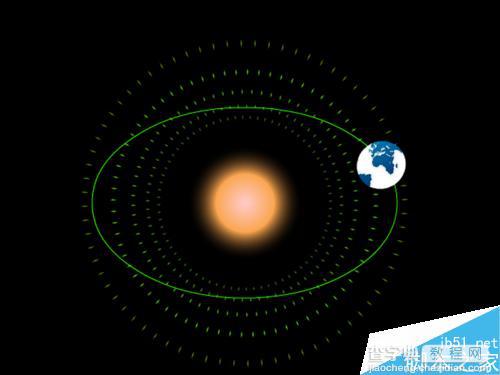
方法/步骤
1、启动flash8,新建一个大小为550*400,背景颜色为黑色,帧频为12fps的文档。

2、在网络上下载一副地图,执行插入-新建元件命令,新建一个名称为地球的影片剪辑,确定后进入编辑区域。
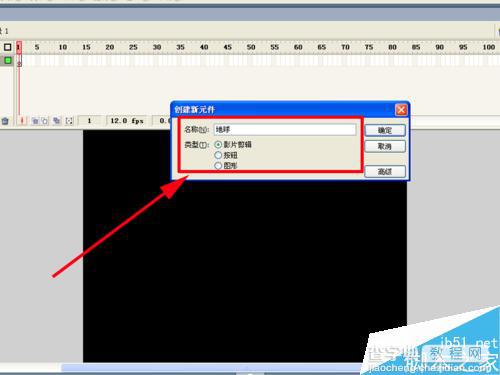
3、执行文件-导入-导入到库命令,把事先下载的地图导入到库中,在工具箱里选择椭圆工具,设置笔触为无,填充类型选择为位图,然后在舞台中央 绘制一个正圆。
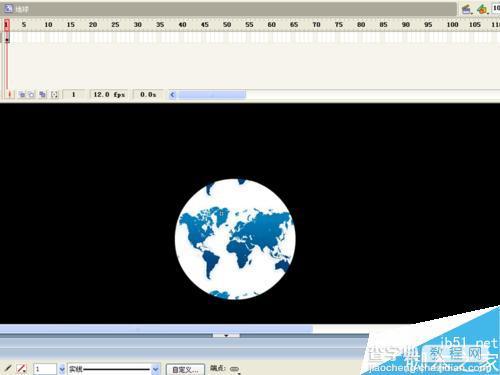
4、调节正圆的大小为65*65,并设置为全居中,执行插入-新建元件命令,新建一个名称为太阳光芒的图形元件,确定后进入编辑区域。
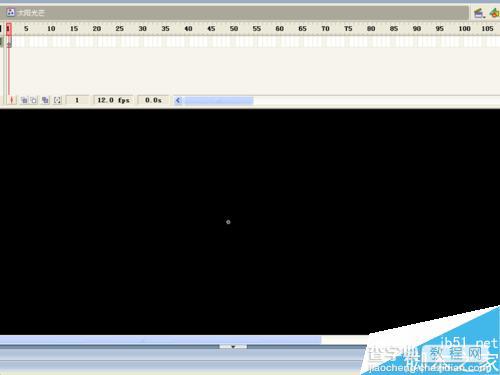
5、选择工具箱的矩形工具,设置为无边框,填充类型为线性,设置光芒色码,并把右边色码透明度设置为20%,在舞台上绘制一个矩形,改变大小为360*3,设置为全居中,在变形选项卡中设置角度为10度,点击复制并应用按钮。

6、执行插入-新建元件命令,新建一个名称为光芒的影片剪辑元件,点击确定进入编辑区域,在第一帧处把库中太阳光芒元件拖入到舞台并设置全居中,在40帧出插入帧。
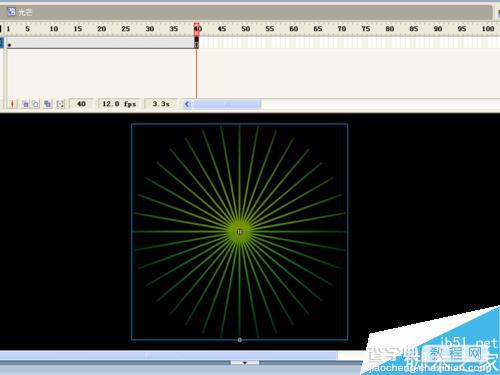
7、新建图层2,在图层2的第一帧处把库中的太阳光芒拖入到舞台设置全居中,执行修改-变形-水平翻转命令,在属性面板中设置逆时针旋转一周,在40帧处插入关键帧,在1-40帧之间创建传统补件动画。
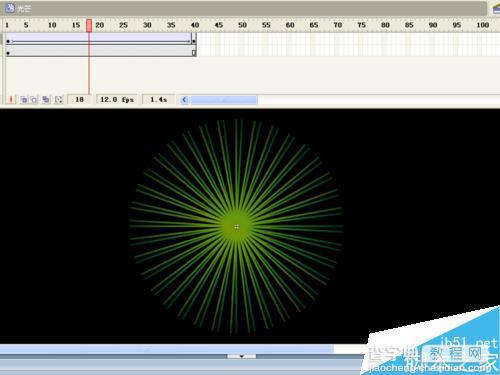
8、返回主场景,选择工具箱里椭圆工具,设置笔触为无,填充为放射状,并设置一个色码,左右透明度都设置为0,在舞台中央绘制一个正圆,大小设置200*200全居中,在80帧处插入帧。
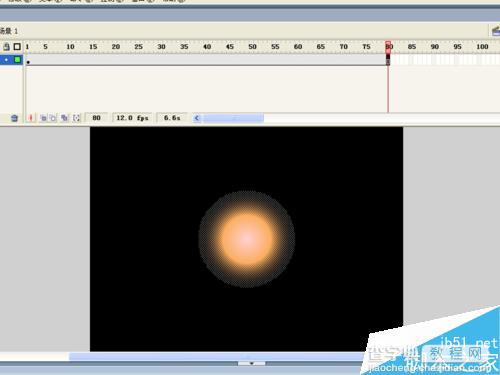
9、新建图层2,选择工具箱里椭圆工具,设置笔触为黄色,填充设置为无,在舞台中绘制一个椭圆,设置大小为400*250.
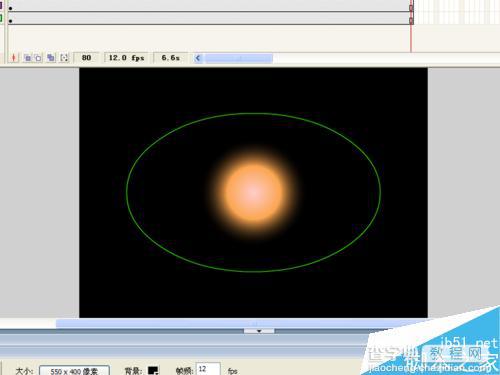
10、新建图层3,复制图层2的椭圆原位置粘帖到图层3的第一帧,选择工具箱里橡皮擦工具,在右边擦出一个小口,新建图层4,并把地球拖入到舞台,把地球的中心对准开口处上端。

11、在80帧处插入关键帧,同时把地球移动到开口处下端,然后建立传统补件动画,在属性面板中把调整到路径和同步都打上勾。

12、把图层4属性设置为引导层,图层3为被引导层,测试保存即可。
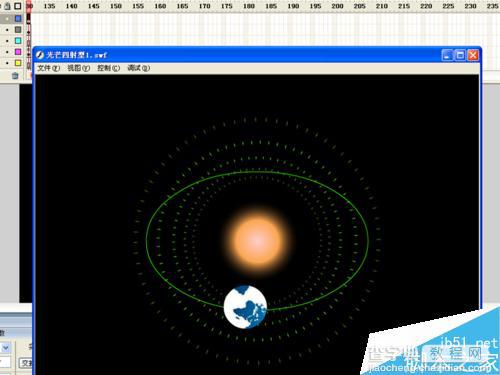
以上就是flash运用引导层动画制作天体之间的运动介绍,大家按照上面步骤进行操作即可,希望能对大家有所帮助!


